Jako IT expert neustále hledám nové způsoby, jak optimalizovat své pracovní postupy a zvýšit svou produktivitu. Nedávno mi byla představena nová funkce ve Windows 11, která vám umožňuje být upozorněni, když se program přidá do spouštěcího seznamu. Je to skvělý způsob, jak sledovat, které programy se spouštějí automaticky a které byste možná chtěli zakázat. Chcete-li tuto funkci využít, jednoduše přejděte do aplikace Nastavení a klikněte na kartu Oznámení. Odtud budete chtít povolit přepínač „Dostávat upozornění, když se program přidá do spouštěcího seznamu“. Jakmile to uděláte, začnete dostávat upozornění vždy, když se program přidá do spouštěcího seznamu. Je to skvělý způsob, jak sledovat, které programy se automaticky spouštějí a které byste možná chtěli zakázat. Pokud jste jako já a neustále hledáte způsoby, jak optimalizovat svůj pracovní postup a zvýšit produktivitu, pak je to skvělá funkce, kterou můžete využít.
V této lekci vám to ukážeme jak dostat upozornění, když je aplikace přidána do aplikací s automatickým načítáním V Windows 11 . To lze provést s nativním Upozornění na spuštění aplikace funkce Windows 11. To může být velmi užitečné, když se nějaká aplikace nebo program sám přidá Spouštění Windows seznam a ty o tom nevíš. Kdykoli systém rozpozná spouštění nové aplikace (aplikace Microsoft Store nebo program třetí strany, jako je prohlížeč), zobrazí se v pravém dolním rohu oznamovací banner nebo oznámení na ploše jako na obrázku přidaném níže.
Funkce upozornění na spouštění aplikací ve Windows 11

Pokud jste přehlédli nebo si nevšimli oznamovacího banneru, můžete také vidět Upozornění na spuštění aplikace položky v Centrum oznámení (Win+N) Windows 11, když na této liště dostáváme oznámení pro jiné aplikace. Kromě toho můžete také spravovat nastavení upozornění na spuštění aplikace dle vašich požadavků. V této příručce jsou obě části zpracovány samostatně s průvodcem krok za krokem.
Získejte upozornění, když je aplikace přidána do spouštěcích aplikací ve Windows 11
Pomocí funkce Upozornění při spouštění aplikací můžete vynutit, aby Windows 11 zobrazoval upozornění, když je aplikace přidána do spouštěcích aplikací.
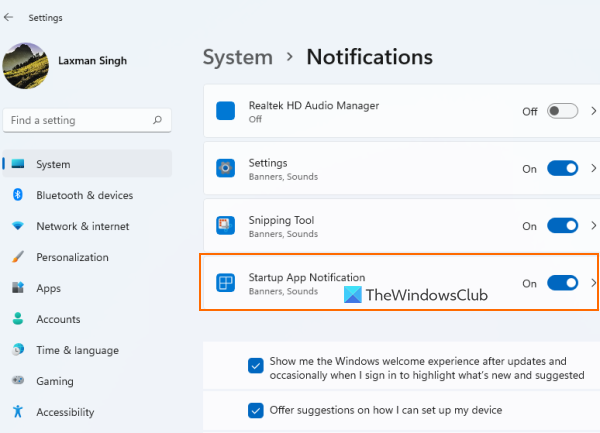
Chcete-li být upozorněni, když je aplikace přidána do Aplikace ke spuštění seznamu v počítači se systémem Windows 11, postupujte takto:
- Otevřete aplikaci Nastavení systému Windows 11 pomocí Win+Me horké klávesy
- Klikněte na Oznámení možnost se nachází v pravé části Systém kategorie
- Posunout dolů Oznámení strana
- Zapnout Upozornění na spuštění aplikace tlačítko dostupné pod Oznámení z aplikací a dalších odesílatelů volba.
To je vše! Systém nyní provede veškerou práci a budete upozorněni, kdykoli bude nějaká aplikace nakonfigurována pro spuštění při přihlášení.
Jakmile to zjistíte, budete mít přístup běh stránka je přítomna v Programy kategorii aplikací Nastavení a poté zastavte otevírání nebo spouštění aplikací při spuštění. Nebo klikněte na samotný oznamovací banner a přímo otevřete úvodní stránku a proveďte potřebné akce.
Zakažte oznámení o spuštění aplikace ve Windows 11
Pokud nechcete dostávat taková upozornění, můžete jednoduše zakázat funkci upozornění na spuštění aplikace v systému Windows 11. kroky:
historie příkazového řádku systému Windows
- Použití Win+Me klávesová zkratka pro otevření aplikace Nastavení
- klikněte Oznámení volba
- Posuňte stránku dolů
- klikněte Upozornění na spuštění aplikace tlačítko pro deaktivaci této funkce.
Připojeno: Jak povolit nebo zakázat oznámení z aplikací a jiných odesílatelů ve Windows 11/10.
Správa nastavení oznámení o spuštění aplikace ve Windows 11
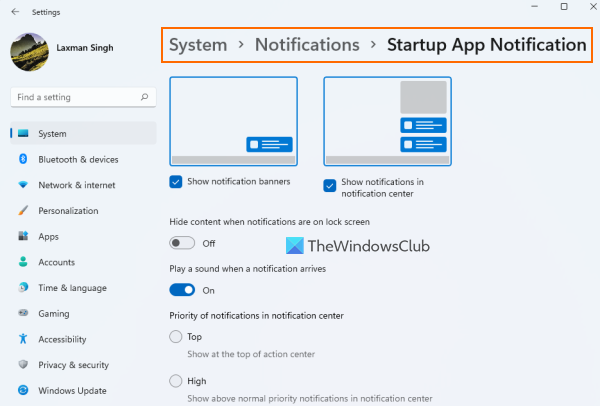
Jakmile povolíte tlačítko Upozornění na spuštění aplikace, klikněte na tlačítko Upozornění na spuštění aplikace volba. Tím získáte samostatnou sekci pro správu nastavení nebo možnosti upozornění pro spouštění aplikací. Dostupná nastavení:
výrobce koláží online bez stahování
- Zobrazit/skrýt oznamovací bannery
- Přehrát zvuk, když přijde oznámení
- Zobrazit/skrýt oznámení v oznamovacím centru
- Nastavte prioritu oznámení v oznamovacím centru:
- horní
- Vysoký: To umožňuje, aby se oznámení o spuštění aplikace zobrazovala nad běžnými prioritními oznámeními.
- Obyčejný: Zobrazí oznámení o spuštění aplikace v rámci oznámení s vysokou prioritou.
- Skrýt obsah, když jsou na obrazovce uzamčení oznámení.
Tento Upozornění na spuštění aplikace Funkce je opravdu užitečná pro uživatele, kteří nechápou, co mají nebo se nějaká aplikace přidala do seznamu položek při spuštění. To však pomůže pouze tehdy, když je aplikace přidána hlavní spouštěcí seznam (ten, který vidíme na úvodní stránce aplikace Nastavení a běh karta správce úloh) a ne jiná místa spouštění.
Chcete-li odebrat programy přidané do jiných spouštěcích umístění, můžete buď zkusit jiné způsoby, jak zakázat automatické spouštění programů (například zásady skupiny, plánovač úloh atd.), nebo použít pomoc nástrojů správce spouštění.
Doufám, že to pomůže.
Kde se nacházejí upozornění na spuštěné aplikace?
Pokud chcete být upozorněni na přidání určitých aplikací do seznamu spouštěcích aplikací ve vašem systému Windows 11, musíte povolit Upozornění na spuštění aplikace funkce pro toto. Kroky k tomu můžete zkontrolovat v tomto příspěvku výše. Budete také moci spravovat nastavení související s oznámeními o spuštění aplikace.
Jak přidat aplikaci do oznámení ve Windows 11?
Chcete-li dostávat oznámení pro aplikaci ve Windows 11, nejprve otevřete Oznámení stránku v aplikaci Nastavení. Poté přejděte dolů seznamem dostupným v sekci Oznámení z aplikací a dalších odesílatelů kapitola. Přepněte tlačítko dostupné pro aplikaci nebo program, pro který chcete dostávat upozornění.
Jak zobrazit spuštěné programy ve Windows 11?
Spouštěcí programy a aplikace jsou ve Windows 11 uloženy na různých místech. Pokud však chcete zkontrolovat, které spouštěcí programy jsou přidány do hlavního spouštěcího seznamu, pak:
- Otevřete úvodní stránku (v kategorii Aplikace) aplikace Nastavení systému Windows 11/10. Zobrazí programy třetích stran a také aplikace Microsoft Store.
- Otevřete správce úloh a přepněte na běh tab
- Zadejte |_+_| v adresním řádku Řidič a stiskněte Vejít do klíč. Zobrazí se seznam spouštěcích programů a uvidíte také celé umístění spouštěcí složky aktuálního uživatele.
Přečtěte si více: Jak vždy zobrazit všechny ikony v oznamovací oblasti Windows 11/10 .














